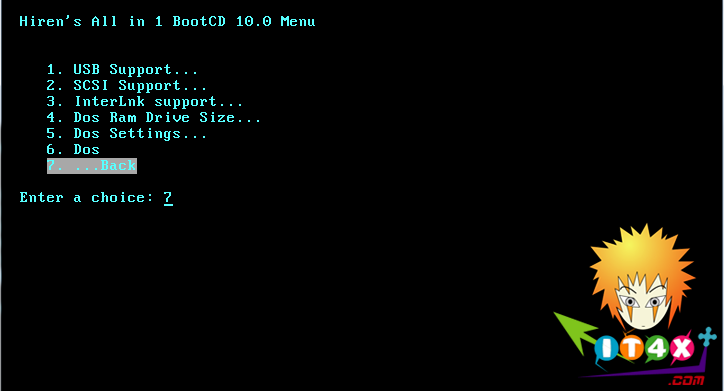การใช้ Hiren Boot V.10
คู่มือ และวิธีการใช้งาน แผ่น Hiren Boot (แผ่นบูทอเนกประสงค์)


กล่าวนำ ใน
ที่นี่หลายๆท่านอาจจะยังไม่รู้จัก hiren boot ว่ามันคืออะไร มันทำอะไร
hirenboot นะครับ คำตอบก็คือ แผ่น hirenboot
เป็นแผ่นอเนกประสงค์ซึ่รวมโปรแกรมมากมายไว้ในแผ่นเดียวแล้วใช้ก่อนบูทครับ
ซึ่งเวลาคอมมีปัญหาฉุกเฉิน hirenboot ช่วยคุณได้ครับ
แผ่นนี้ถ้าคุณเป็นช่างคอม ก็ควรมีติดตัวไว้ซะครับ ^^
ใน Hiren boot ประกอบด้วยอะไรบ้าง?
1.Partition Tools : เครื่องมือจัดการและแบ่งพาร์ติชัน
2.Backup Tools : เครื่องมือสำหรับ แบ็คอัพสำรองข้อมูล
3.Password & registry Tools... : เครื่องมือช่วยในเรื่องจัดการ Password และ registry
4.Recovery Tools : เครื่องมือสำหรับกู้มูลที่เผลอ Format หรือลบทิ้งโดยบังเอิญ
5.Testing Tools : เครื่องมือตรวจสอบและวินิจฉัยอาการเสียของฮาร์ดแวร์
6.Hard Disk Tools : เครื่องมือวินิจฉัยอาการตายของฮาร์ดไดรว์ และกู้ชีวิตฮาร์ดดิสก์ให้กลับคืน
7.System Information Tools : เครื่องมือสำหรับแจ้งรายละเอียดเกี่ยวกับตัวอุปกรณ์
8.File Managers Tools... : เครื่องมืออุปกรณ์จัดการเรื่อง ไฟล์ ไฟล์ นั่นเอง
9.MBR (Master Boot Record) Tools : เครื่องมือสำหรับกู้ ซ่อมและมาร์กตำแหน่ง MBR ฮาร์ดไดรว์
10.BIOS / CMOS Tools : เครื่องมือสำหรับปลดรหัสผ่านไบออส และกู้การ Flash ไบออสผิดเวอร์ชัน
11.MultiMedia Tools : เครื่องมือสำหรับเปิดดูไฟล์หนังและภาพ ผ่าน DoS โดยไม่เปิดเข้า Windows
12.NTFS Ext2FS, Ext3FS (FileSystems) Tools... : เครื่องมือสำหรับเข้าถึงระบบไฟล์แบบ NTFS ผ่าน DoS
13. Other Tools : รวมเครื่องมืออื่นๆ
14. DOS Tools : รวมเครื่องมือบน DOS
หาโหลด Hiren Boot ได้จากไหน?
สำหรับใครที่ยังไม่มี Hiren Boot 10 นะครับ โหลดได้ตามลิงค์นี้เลย>> http://www.hirensbootcd.net/
สำรองลิงค์ไว้อีกที่ นึงครับเกิดโหลดลิงค์แรกกันไม่เป็น >> ดาวโหลด
ใน Hiren boot ประกอบด้วยอะไรบ้าง?
1.Partition Tools : เครื่องมือจัดการและแบ่งพาร์ติชัน
2.Backup Tools : เครื่องมือสำหรับ แบ็คอัพสำรองข้อมูล
3.Password & registry Tools... : เครื่องมือช่วยในเรื่องจัดการ Password และ registry
4.Recovery Tools : เครื่องมือสำหรับกู้มูลที่เผลอ Format หรือลบทิ้งโดยบังเอิญ
5.Testing Tools : เครื่องมือตรวจสอบและวินิจฉัยอาการเสียของฮาร์ดแวร์
6.Hard Disk Tools : เครื่องมือวินิจฉัยอาการตายของฮาร์ดไดรว์ และกู้ชีวิตฮาร์ดดิสก์ให้กลับคืน
7.System Information Tools : เครื่องมือสำหรับแจ้งรายละเอียดเกี่ยวกับตัวอุปกรณ์
8.File Managers Tools... : เครื่องมืออุปกรณ์จัดการเรื่อง ไฟล์ ไฟล์ นั่นเอง
9.MBR (Master Boot Record) Tools : เครื่องมือสำหรับกู้ ซ่อมและมาร์กตำแหน่ง MBR ฮาร์ดไดรว์
10.BIOS / CMOS Tools : เครื่องมือสำหรับปลดรหัสผ่านไบออส และกู้การ Flash ไบออสผิดเวอร์ชัน
11.MultiMedia Tools : เครื่องมือสำหรับเปิดดูไฟล์หนังและภาพ ผ่าน DoS โดยไม่เปิดเข้า Windows
12.NTFS Ext2FS, Ext3FS (FileSystems) Tools... : เครื่องมือสำหรับเข้าถึงระบบไฟล์แบบ NTFS ผ่าน DoS
13. Other Tools : รวมเครื่องมืออื่นๆ
14. DOS Tools : รวมเครื่องมือบน DOS
หาโหลด Hiren Boot ได้จากไหน?
สำหรับใครที่ยังไม่มี Hiren Boot 10 นะครับ โหลดได้ตามลิงค์นี้เลย>> http://www.hirensbootcd.net/
สำรองลิงค์ไว้อีกที่ นึงครับเกิดโหลดลิงค์แรกกันไม่เป็น >> ดาวโหลด
โหลดทำไงต่อ?หลังจากโหลดมาเสร็จแล้วก็ให้นำ hiren boot ลง CD ด้วยการไลท์กันครับ วิธีไลท์ก็อ่านที่นี่ต่อครับ >> http://www.it4x.com/forum/index.php?topic=1545.0
แล้วเราจะใช้ Hiren Boot ได้ไง?
หลังจากเราไลท์ลงแผ่นเรียบร้อยแล้ว ก็ให้เราบูทคอมด้วยแผ่น CD Hiren boot ครับ วิธีตั้ง Bios ต่างๆ ลิงค์นี้เลย >> http://www.it4x.com/forum/index.php?topic=30.0
หลังจากเราไลท์ลงแผ่นเรียบร้อยแล้ว ก็ให้เราบูทคอมด้วยแผ่น CD Hiren boot ครับ วิธีตั้ง Bios ต่างๆ ลิงค์นี้เลย >> http://www.it4x.com/forum/index.php?topic=30.0
หลังจากที่เราบูทเข้า CD นะครับ จะได้ CD มา 3 เมนูคือ
1.Boot From Hard Drive บูทเข้าฮาดดิสปรกติ
2.Start Bootcd บูทเข้า CD เพื่อใช้งานโปรแกรมต่างๆ ภายใน
3.Start Mini Windows XP บูทเข้า windows xp แบบเล็กๆ ที่มีให้อยู่แล้วภายในแผ่น
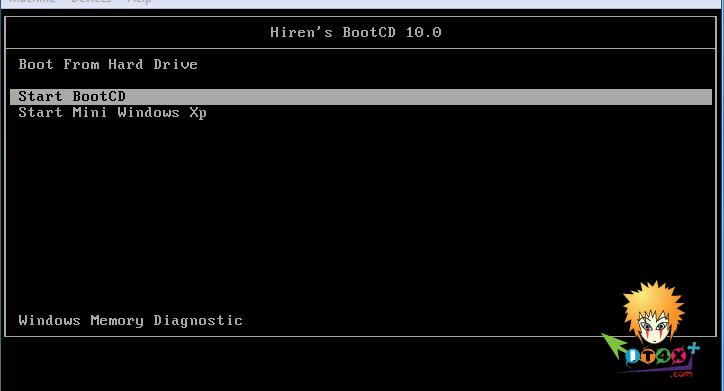
ในตอนนี้เราขอสาธิตการบูทเข้าในแผ่นก่อนนะครับ เมนูที่ 2 เพื่อจะใช้โปรแกรม ข้างในมัน หลังจากบูทเข้าแล้ว จะได้หน้าต่างแบบภาพ
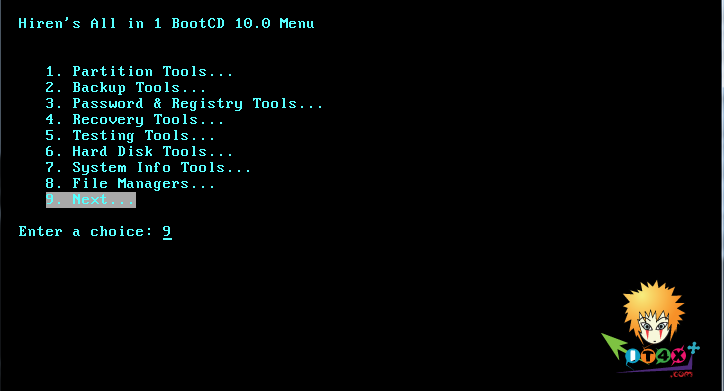
ลองกด Next ดูครับว่ามีโปรแกรมครับตามภาพไหม
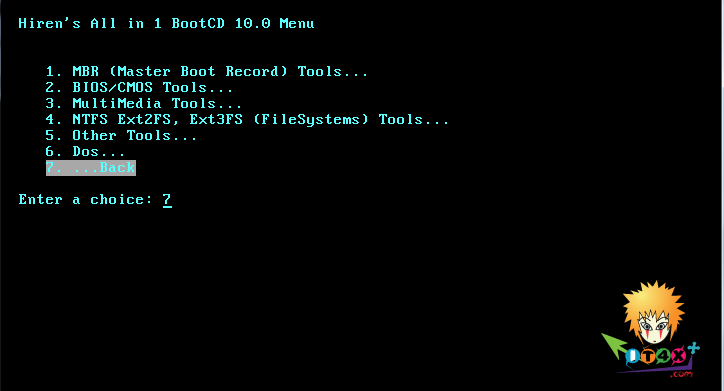
หมวดต่างๆ ได้ถูกแบ่งออกอย่างเป็นประเภท ตามที่ได้กล่าวไว้ข้างต้น
1.Boot From Hard Drive บูทเข้าฮาดดิสปรกติ
2.Start Bootcd บูทเข้า CD เพื่อใช้งานโปรแกรมต่างๆ ภายใน
3.Start Mini Windows XP บูทเข้า windows xp แบบเล็กๆ ที่มีให้อยู่แล้วภายในแผ่น
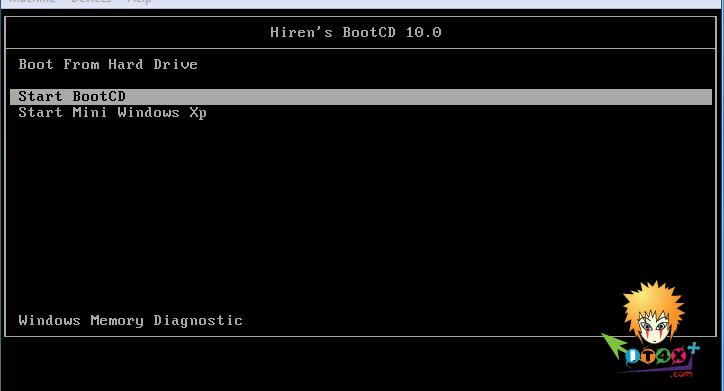
ในตอนนี้เราขอสาธิตการบูทเข้าในแผ่นก่อนนะครับ เมนูที่ 2 เพื่อจะใช้โปรแกรม ข้างในมัน หลังจากบูทเข้าแล้ว จะได้หน้าต่างแบบภาพ
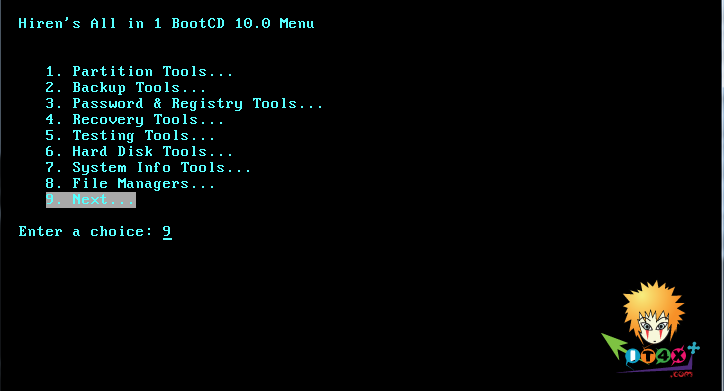
ลองกด Next ดูครับว่ามีโปรแกรมครับตามภาพไหม
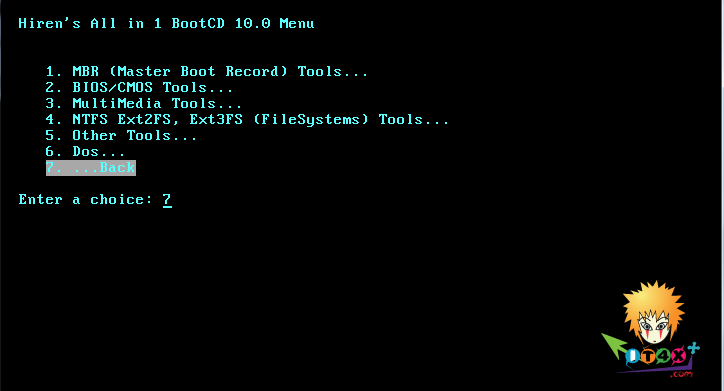
หมวดต่างๆ ได้ถูกแบ่งออกอย่างเป็นประเภท ตามที่ได้กล่าวไว้ข้างต้น
เราลองมาดูกันดีกว่านะครับ ว่าในแต่ละหมวด มีโปรแกรมอะไรบ้าง ถ้าโปรแกรมไหนที่เป็นสีแดง มีสอนอยู่ด้านล่าง และเป็นโปรแกรมสำคัญนะครับ
Partition Tools...
1.Partition Magic Pro 8.05 >> โปรแกรมนี้เอาไว้สร้าง ลบ แบ่งพาททิชั่นใหม่
2.Acronis Disk Director 10.0.2160 >> โปรแกรม สร้างพาททิชั่น ย่อขยายขนาด พาททิชั่น กู้พาททิชั่น แลัลบ
3.Paragon Partition Manager 7.0.1274 >> โปรแกรมรวบรวมเครื่องมือทั่วไป ของ พาททิชั่น
4.Partition Commander 9.01 >> โปรแกรมจัดการ พาททิชั่นอีกตัวหนึ่ง ไมค่อยน่าใช้เท่าไหร่ 555
5.Ranish Partition Manager 2.44 >> โปรแกรมจัดการว่าจะบูทจาก พาททิชั่นไหนก่อน
6.The Partition Resizer 1.3.4 >> ตามตัวเลย โปรแกรมแปลง ขนาดพาททิชั่น หรือเปลี่ยนให้เป็น Fat ก็ได้
7.Smart Fdisk 2.05 >> ตามชื่อตอนแรกก็นึกว่า Fdisk ที่ไหนได้เป็นโปรแกรมจัดการ บูทของ ฮาดดิส + สร้างครับ
8.SPecial Fdisk 2000.03v >> เป็นโปรแกรมทำบูทเมนูครับ กรณีมีวินโดว์หลายตัวก็ได้ จัดการสร้างได้หมด
9.eXtended Fdisk 0.9.3 >> อันนี้ไม่ทราบครับรันไม่ผ่าน -*-
10.GDisk 1.1.1
11.Super Fdisk 1.0
12.Partition Table Editor 8.0
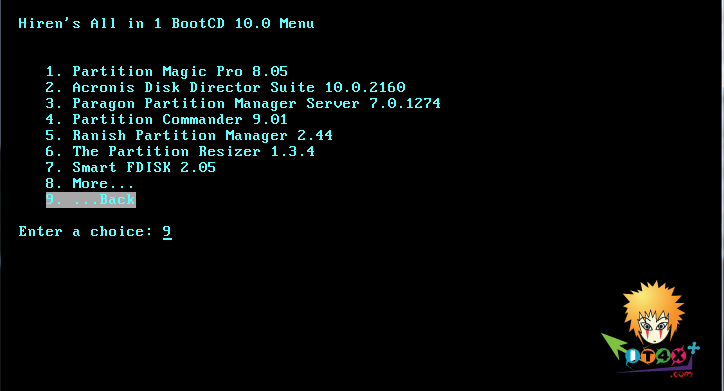
1.Partition Magic Pro 8.05 >> โปรแกรมนี้เอาไว้สร้าง ลบ แบ่งพาททิชั่นใหม่
2.Acronis Disk Director 10.0.2160 >> โปรแกรม สร้างพาททิชั่น ย่อขยายขนาด พาททิชั่น กู้พาททิชั่น แลัลบ
3.Paragon Partition Manager 7.0.1274 >> โปรแกรมรวบรวมเครื่องมือทั่วไป ของ พาททิชั่น
4.Partition Commander 9.01 >> โปรแกรมจัดการ พาททิชั่นอีกตัวหนึ่ง ไมค่อยน่าใช้เท่าไหร่ 555
5.Ranish Partition Manager 2.44 >> โปรแกรมจัดการว่าจะบูทจาก พาททิชั่นไหนก่อน
6.The Partition Resizer 1.3.4 >> ตามตัวเลย โปรแกรมแปลง ขนาดพาททิชั่น หรือเปลี่ยนให้เป็น Fat ก็ได้
7.Smart Fdisk 2.05 >> ตามชื่อตอนแรกก็นึกว่า Fdisk ที่ไหนได้เป็นโปรแกรมจัดการ บูทของ ฮาดดิส + สร้างครับ
8.SPecial Fdisk 2000.03v >> เป็นโปรแกรมทำบูทเมนูครับ กรณีมีวินโดว์หลายตัวก็ได้ จัดการสร้างได้หมด
9.eXtended Fdisk 0.9.3 >> อันนี้ไม่ทราบครับรันไม่ผ่าน -*-
10.GDisk 1.1.1
11.Super Fdisk 1.0
12.Partition Table Editor 8.0
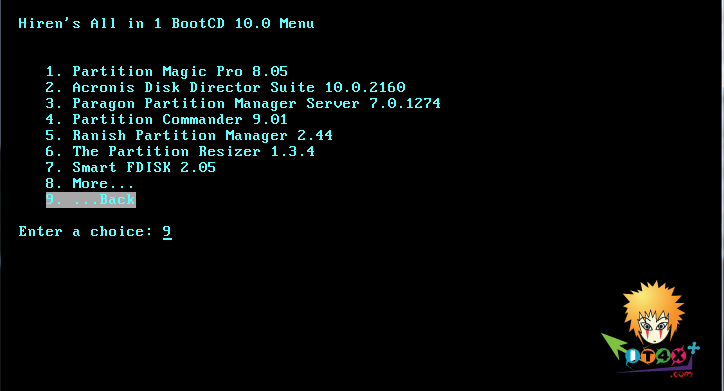
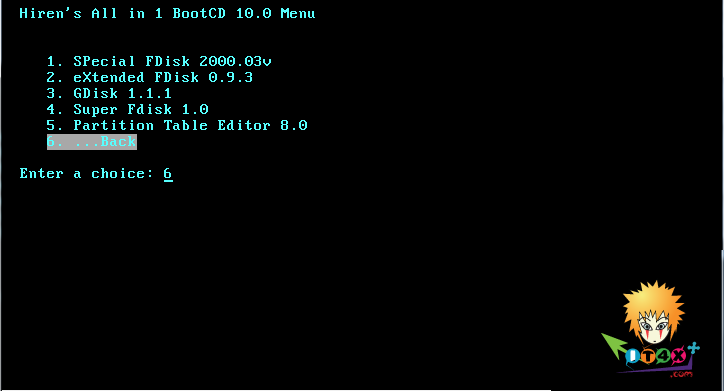
Backup Tools...
1.ImageCenter 5.6 (Drive Image 2002)
2.Norton Ghost 11.5
3.Acronis True Image 8.1.945
4.Partition Saving 3.71
5.COPYR.DMA Build013
6.DriveImageXML 2.02
7.Drive SnapShot 1.39
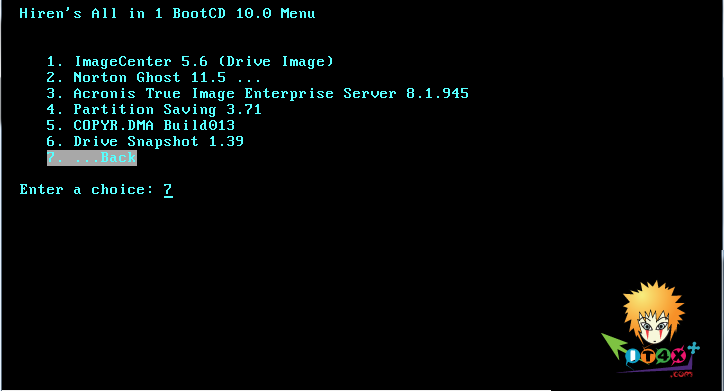
Password & registry Tools...
1.Active Password Changer 3.0.420 : To Reset User Password on windows NT/2000/XP/2003/Vista (FAT/NTFS)
2.Offline NT/2K/XP Password Changer : utility to reset windows nt/2000/xp administrator/user password.
3.Registry Viewer 4.2 : Registry Viewer/Editor for Win9x/Me/NT/2K/XP
4.Registry Reanimator 1.02 : Check and Restore structure of the Damaged Registry files of NT/2K/XP
5.NTPWD : utility to reset windows nt/2000/xp administrator/user password.
6.ATAPWD 1.2 : Hard Disk Password Utility
1.Active Password Changer 3.0.420 : To Reset User Password on windows NT/2000/XP/2003/Vista (FAT/NTFS)
2.Offline NT/2K/XP Password Changer : utility to reset windows nt/2000/xp administrator/user password.
3.Registry Viewer 4.2 : Registry Viewer/Editor for Win9x/Me/NT/2K/XP
4.Registry Reanimator 1.02 : Check and Restore structure of the Damaged Registry files of NT/2K/XP
5.NTPWD : utility to reset windows nt/2000/xp administrator/user password.
6.ATAPWD 1.2 : Hard Disk Password Utility
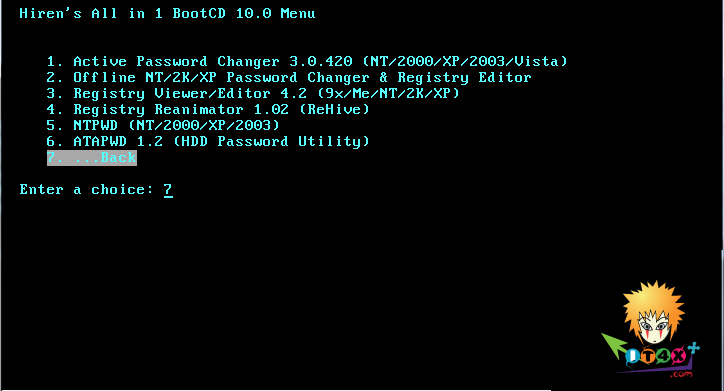
Recovery Tools...
1.Active Partition Recovery 3.0
2.Active Uneraser 3.0
3.Ontrack Easy Recovery Pro 6.10
4.Winternals Disk Commander 1.1
5.TestDisk 6.11.3
6.DiyDataRecovery Diskpatch 2.1.100
7.Prosoft Media Tools 5.0 v1.1.2.64
8.Lost & Found 1.06
9.PhotoRec 6.11.3
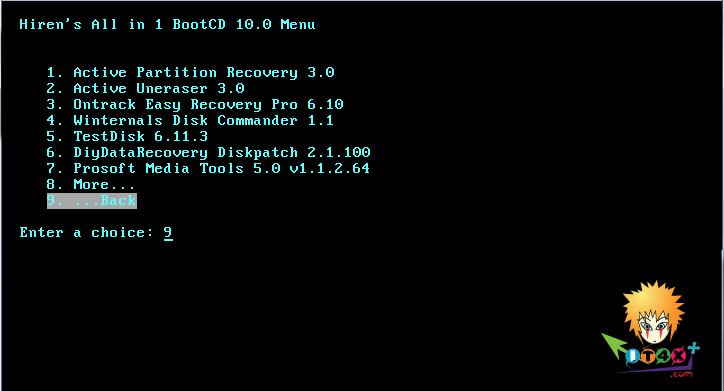
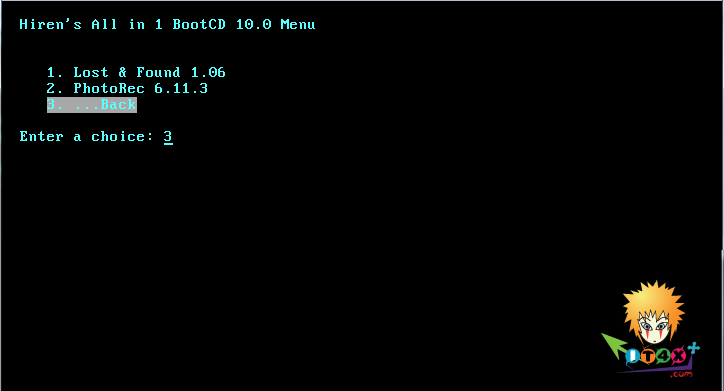
Testing Tools...
1.RAM (Memory) Testing Tools...
2.System Speed Test 4.78 : it tests CPU, harddrive, ect.
3.PC-Check 6.05 : Easy to use hardware tests
4.Ontrack Data Advisor 5.0 : Powerful diagnostic tool for assessing the condition of your computer
5.The Troubleshooter 7.02 : all kind of hardware testing tool
6.PC Doctor 2004 : a benchmarking and information tool
7.CPU/Video/Disk Performance Test 5.7 : a tool to test cpu, video, and disk
8.Test Hard Disk Drive 1.0 : a tool to test Hard Disk Drive
1.RAM (Memory) Testing Tools...
2.System Speed Test 4.78 : it tests CPU, harddrive, ect.
3.PC-Check 6.05 : Easy to use hardware tests
4.Ontrack Data Advisor 5.0 : Powerful diagnostic tool for assessing the condition of your computer
5.The Troubleshooter 7.02 : all kind of hardware testing tool
6.PC Doctor 2004 : a benchmarking and information tool
7.CPU/Video/Disk Performance Test 5.7 : a tool to test cpu, video, and disk
8.Test Hard Disk Drive 1.0 : a tool to test Hard Disk Drive
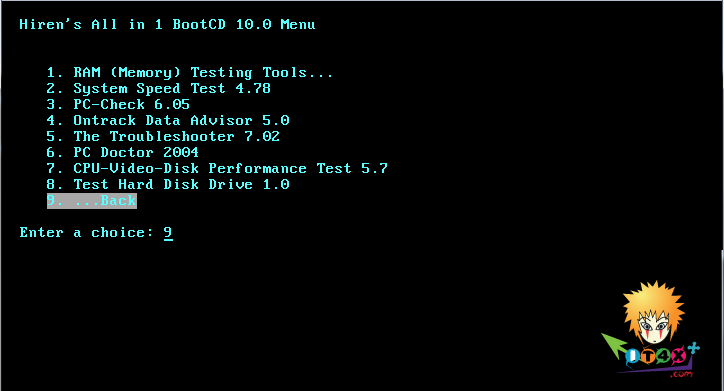
Hard Disk Tools...
1.HDD Regenerator 1.71
2.Ontrack Disk Manager 9.57
3.Hard Disk Sentinel 0.04
4.Active Kill Disk 4.1
5.HDAT2 4 5.3
6.SmartUDM 2.00
7.Victoria 3.33e and 3.52rus
8.Seagate Seatools Destopk Edition 3.02
9.Western Digital Lifeguard Tools
10.Maxtor PowerMax 4.23
11.Fujitsu ATA HDD Diagnostic Tools 7.0
12.Samsung
13.IMB-Hatachi Driver Fiteness test 4.15
14.Gateway GwScan 5.12
15.Excelstor'S ESTest 4.50
16.Norton Disk Docter 2002
17.Norton Disk Editer 2002
18.MHDD 4.6
19.Toshiba Hard Disk Diagnostic 2.00b
20.HDD Erase 4.0
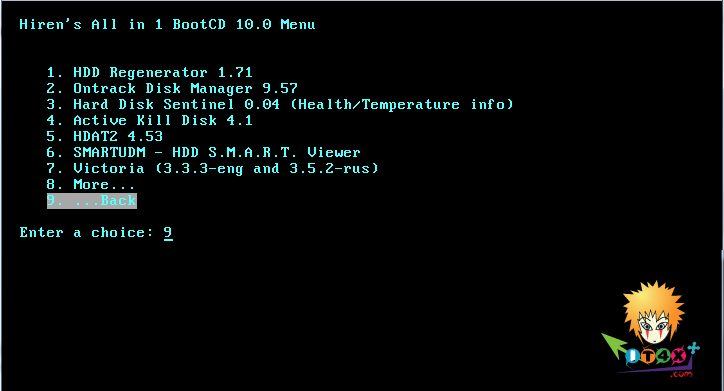
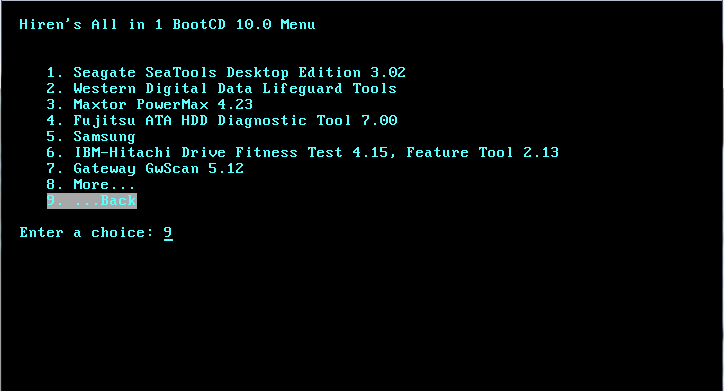
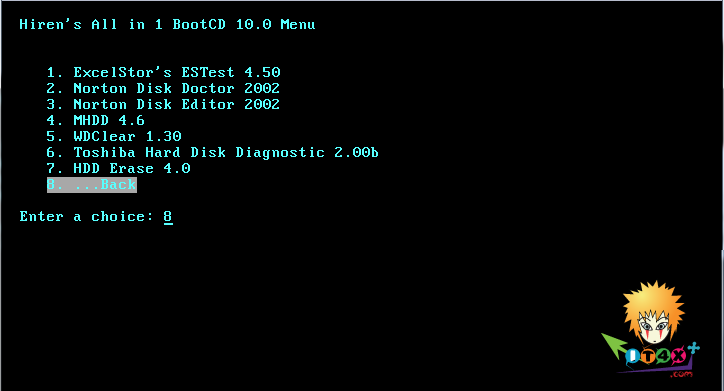
System Information Tools...
1.PC-Config 9.33 : Complete hardware detection of your computer
2.PCI and AGP info Tool : The PCI System information & Exploration tool.
3.System Analyser 5.3w : View extensive information about your hardware
4.Navratil Software System Information 0.60.32 : High-end professional system information tool
5.Astra 5.43 : Advanced System info Tool and Reporting Assistant
6.HWiNFO 5.3.0 : a powerful system information utility
7.SysChk 2.46 : Find out exactly what is under the hood of your PC
8.CPU Identification utility 1.17 : Detailed information on CPU (CHKCPU.EXE)
9.CTIA CPU Information 2.7 : another CPU information tool
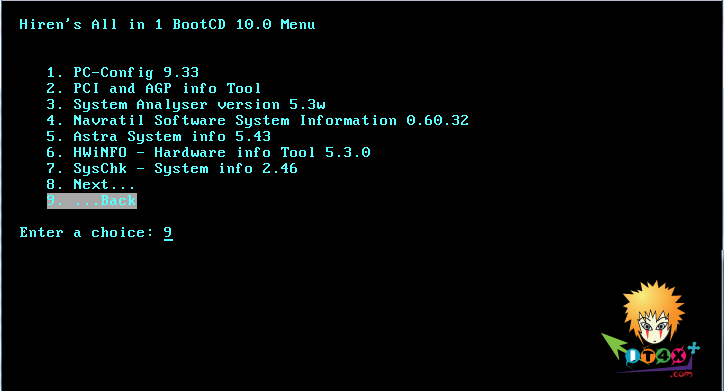
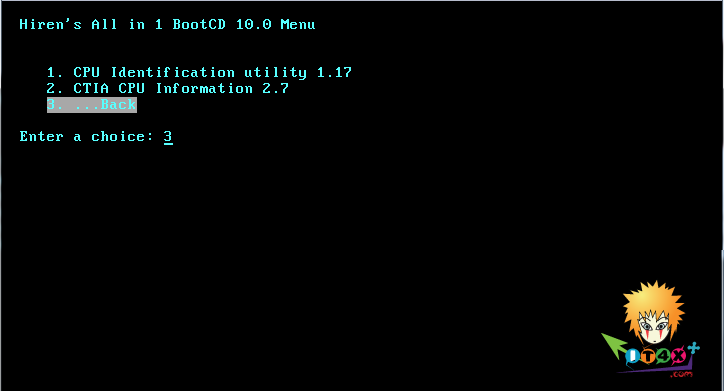
File Managers Tools...
1.Volkov Commander 4.99 : Dos File Manager with LongFileName/ntfs support(Similar to Norton Commander)
2.Dos Command Center 5.1 : Classic dos-based file manager.
3.File Wizard 1.35 : a file manager - colored files, drag and drop copy, move, delete etc.
4.File Maven 3.5 : an advanced Dos file manager with high speed PC-to-PC file transfers via serial or parallel cable
5.FastLynx 2.0 : Dos file manager with Pc to Pc file transfer capability
6.LapLink 5.0 : the smart way to transfer files and directories between PCs.
7.Dos Navigator 6.4.0 : Dos File Manager, Norton Commander clone but has much more features.
8.Mini Windows 98
Can run from Ram Drive, with ntfs support,
Added 7-Zip, Disk Defragmenter, Notepad / RichText Editor,
Image Viewer, .avi .mpg .divx .xvid Movie Player, etc...

MBR (Master Boot Record) Tools...
- MBR Work 1.07b - a utility to perform some common and uncommon MBR functions
- MBR Tool 2.2.100 - backup, verify, restore, edit, refresh, remove, display, re-write…
- DiskMan4 - all in one tool for cmos, bios, bootrecord and more
- BootFix Utility - Run this utility if you get ‘Invalid system disk’
- MBR SAVE / RESTORE 2.1 - BootSave and BootRest tools to save / restore MBR
- Boot Partition 2.60 - add Partition in the Windows NT/2000/XP Multi-boot loader
- Partition Table Doctor 3.5 - a tool to repair/modify mbr, bootsector, partition table
- Smart Boot Manager 3.7.1 - a multi boot manager
- Bootmagic 8.0 - This tool is for multi boot operating systems
- MBRWizard 2.0b - Directly update and modify the MBR (Master Boot Record)
- Partition Table Editor 8.0
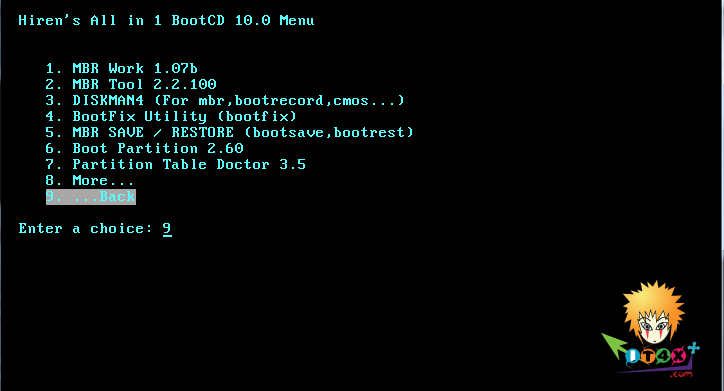
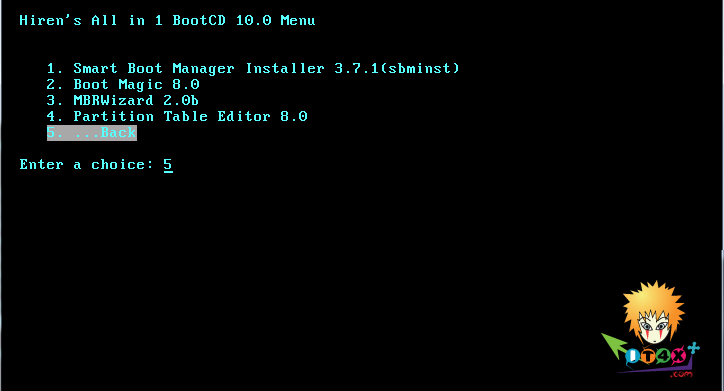
BIOS / CMOS Tools...
- CMOS 0.93 - CMOS Save / Restore Tool
- BIOS Cracker 4.8 - BIOS password remover (cmospwd)
- BIOS Cracker 1.4 - BIOS password remover (cmospwc)
- BIOS Utility 1.35.0 - BIOS Informations, password, beep codes and more.
- !BIOS 3.20 - a powerfull utility for bios and cmos
- DISKMAN4 - a powerful all in one utility
- UniFlash 1.40 - bios flash utility
- Kill CMOS - a tiny utility to wipe cmos
- Award DMI Configuration Utility 2.43 - DMI Configuration utility for modifying/viewing the MIDF contents
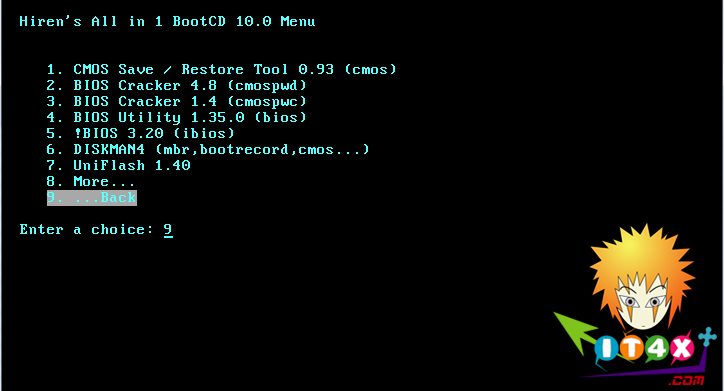
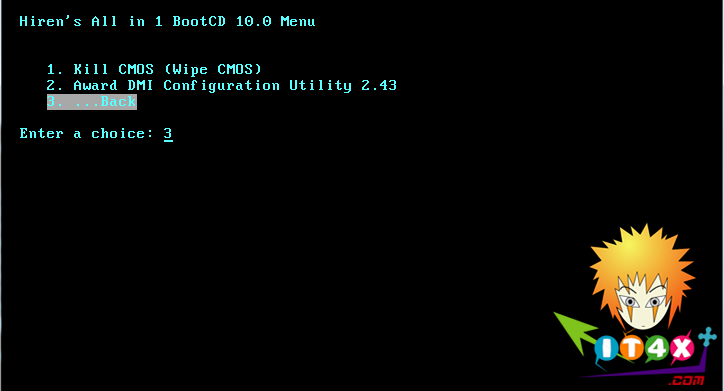
MultiMedia Tools...
- Picture Viewer 1.94 - Picture viewer for dos, supports more then 40 filetypes.
- QuickView Pro 2.58 - movie viewer for dos, supports many format including divx.
- MpxPlay 1.56 - a small Music Player for dos
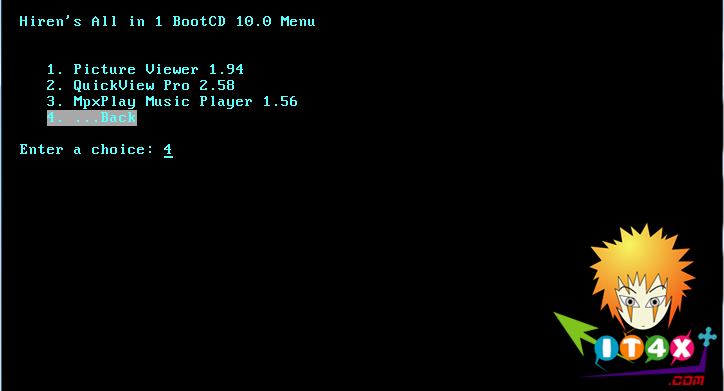
NTFS Ext2FS, Ext3FS (FileSystems) Tools...
- NTFS Dos Pro 5.0 - To access ntfs partitions from Dos
- NTFS 4 Dos 1.9 - To access ntfs partitions from Dos
- Paragon Mount Everything 3.0 - To access NTFS, Ext2FS, Ext3FS partitions from dos
- NTFS Dos 3.02 - To access ntfs partitions from Dos
- EditBINI 1.01 - to Edit boot.ini on NTFS Partition
- NTFS Dos Pro 5.0 - To access ntfs partitions from Dos
- NTFS 4 Dos 1.9 - To access ntfs partitions from Dos
- Paragon Mount Everything 3.0 - To access NTFS, Ext2FS, Ext3FS partitions from dos
- NTFS Dos 3.02 - To access ntfs partitions from Dos
- EditBINI 1.01 - to Edit boot.ini on NTFS Partition
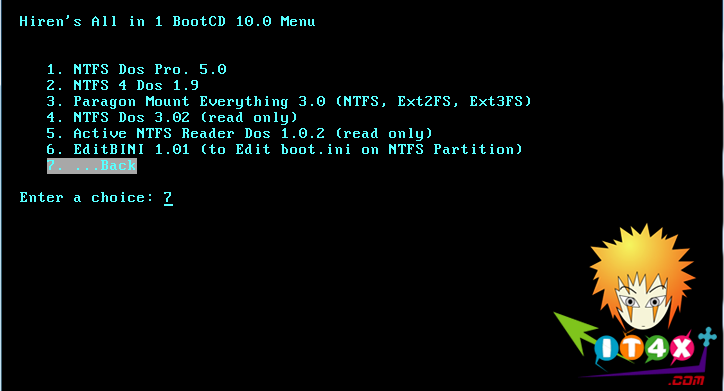
Other Tools:
- Ghost Walker 2003.793 - utility that changes the security ID (SID) for Windows NT, 2000 and XP
- DosCDroast beta 2 - Dos CD Burning Tools
- Universal TCP/IP Network 6.4 - MSDOS Network Client to connect via TCP/IP to a Microsoft based network. The network can either be a peer-to-peer or a server based network, it contains 85 different network card drivers
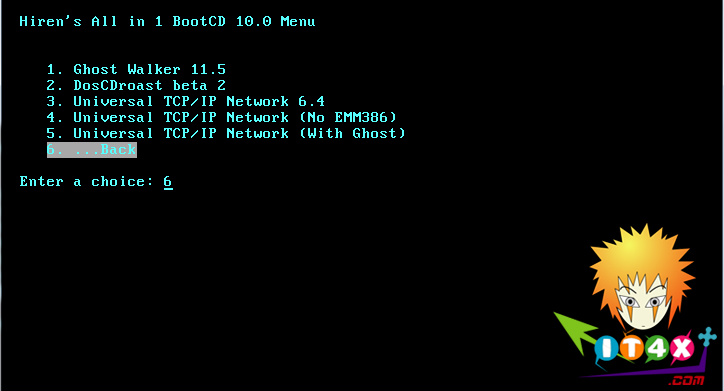
Dos Tools:
- USB Support
- SCSI Support - SCSI Drivers for Dos
- Interlnk Support
- Dos Ram Drive Size
- Dos Setting
-Dos